Как скрыть или удалить игры из библиотеки Steam?
Приобретенные игры Steam будут автоматически добавлены в библиотеку Steam. Пользователи могут просматривать, устанавливать, играть или удалять любую игру из библиотеки Steam. Steam предоставляет возможность разделить игры на разные категории. Однако вы также можете скрыть игры из библиотеки Steam. Есть много игр, которые не подходят для всех возрастов, и вы можете скрыть эти игры от других пользователей, использующих вашу учетную запись Steam. Иногда пользователи также могут скрыть игры, в которые они не играют, чтобы свести к минимуму список игр из библиотеки Steam. Пользователи также могут удалить игры из своей учетной записи, если им не нравится игра или они больше не хотят, чтобы она была в их учетной записи.
 Steam скрывает или удаляет игры из библиотеки
Steam скрывает или удаляет игры из библиотеки
Программы для Windows, мобильные приложения, игры - ВСЁ БЕСПЛАТНО, в нашем закрытом телеграмм канале - Подписывайтесь:)
Что скрывается и удаляется в играх Steam?
Есть разница между скрытием и удалением игры в Steam. Скрытие игры носит временный характер и может быть обратимым, тогда как удаление игры из Steam приведет к ее окончательному удалению из вашей учетной записи. К скрытой игре по-прежнему можно получить доступ в любое время, но как только игра будет удалена из учетной записи, пользователь никогда не сможет играть в нее, если он не выкупит игру повторно.
Скрытие игр из библиотеки Steam
Список библиотек Steam становится обширным, если вы покупаете игры или играете в бесплатные игры. Однако вы можете скрыть игры, в которые больше не играете, с помощью функции скрытия. Скрытие игр в библиотеке Steam похоже на скрытие папок и файлов в вашей системе. Вы всегда можете просмотреть скрытые игры и показать игры в несколько кликов. Steam часто обновляет свой интерфейс, поэтому в будущем некоторые шаги могут выглядеть иначе.
- Откройте свой клиент Steam, дважды щелкнув ярлык или выполнив поиск с помощью функции поиска Windows.
- Теперь щелкните Библиотеку, затем щелкните правой кнопкой мыши игру, которую вы хотите скрыть, и выберите «Управление»> «Скрыть эту игру».
 Скрытие Steam Game
Скрытие Steam Game - Это скроет игру из вашей библиотеки Steam. Вы можете просмотреть скрытые игры, щелкнув меню «Просмотр» и выбрав опцию «Скрытые игры».
 Просмотр скрытых игр
Просмотр скрытых игр - Это покажет все скрытые игры. Чтобы показать игру, щелкните игру правой кнопкой мыши и выберите «Управление»> «Удалить из скрытого».
 Раскрытие игр
Раскрытие игр
Удаление игр из библиотеки Steam
Удаление игр из библиотеки Steam приводит к удалению игр из учетной записи Steam. Под удалением мы подразумеваем не удаление, а удаление игры из учетной записи Steam. Раньше это было намного сложнее сделать, но теперь это довольно просто и быстро. Однако помните, что удаление игры также приведет к удалению игры из вашей системы. Поэтому, если вы хотите сохранить игру для других учетных записей, вам следует сделать резервную копию игры перед ее удалением. Интерфейс Steam часто обновляется, поэтому в будущем шаги могут выглядеть иначе. Выполните следующие шаги, чтобы удалить любую игру из своей учетной записи Steam:
- Откройте клиент Steam, дважды щелкнув ярлык или выполнив поиск с помощью функции поиска Windows.
- Щелкните Библиотеку, затем щелкните правой кнопкой мыши игру, которую хотите удалить, и выберите «Управление»> «Удалить из учетной записи».
 Удаление игры из аккаунта Steam
Удаление игры из аккаунта Steam - Это даст вам страницу с предупреждением с подробностями. Нажмите кнопку «Удалить», чтобы навсегда удалить игру из вашей учетной записи.
 Подтверждение удаления игры
Подтверждение удаления игры - Чтобы вернуть игру, вам нужно выкупить ее в магазине Steam.
Программы для Windows, мобильные приложения, игры - ВСЁ БЕСПЛАТНО, в нашем закрытом телеграмм канале - Подписывайтесь:)

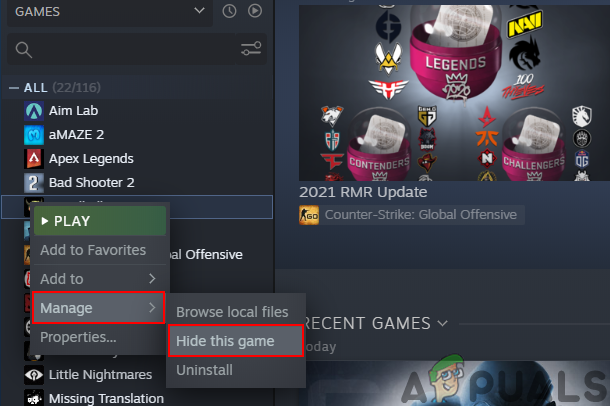 Скрытие Steam Game
Скрытие Steam Game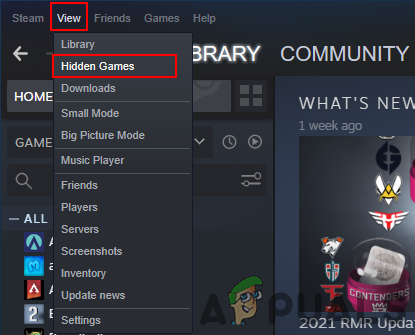 Просмотр скрытых игр
Просмотр скрытых игр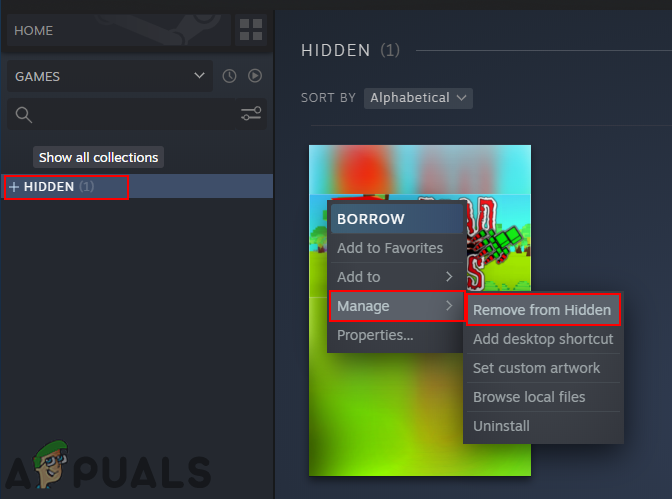 Раскрытие игр
Раскрытие игр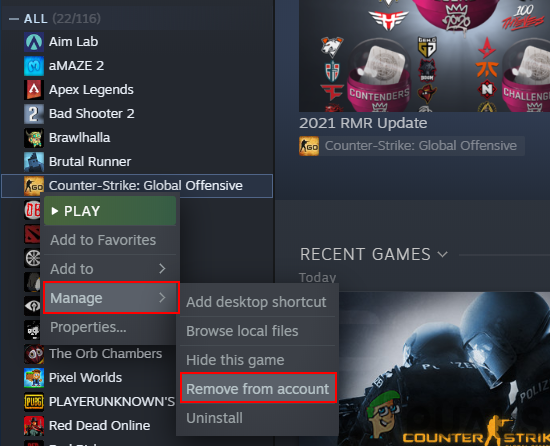 Удаление игры из аккаунта Steam
Удаление игры из аккаунта Steam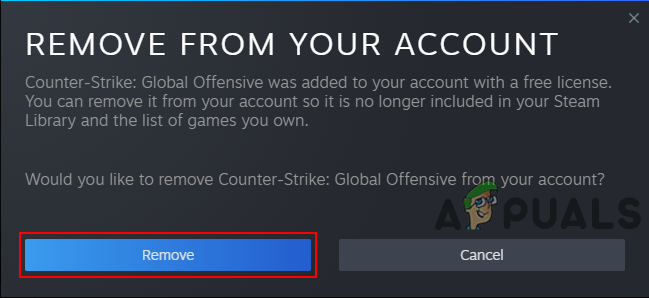 Подтверждение удаления игры
Подтверждение удаления игры